Comment cloner un iPhone/iPad vers un nouvel iPhone ?
Si vous avez un nouvel appareil iOS, vous devez rechercher un moyen simple de cloner un iPhone sur un nouvel iPhone. Bien que l’obtention d’un nouvel iPhone soit certainement excitante, le transfert des données pourrait être la chose la plus fastidieuse à faire. Même après avoir déplacé nos données d’un appareil à un autre, nous finissons par perdre des fichiers cruciaux. Si vous rencontrez le même dilemme et recherchez une solution intelligente et rapide pour cloner l’iPhone vers l’iPad ou l’iPhone, vous pouvez arrêter votre quête ici. Dans ce guide, nous vous familiariserons avec deux manières différentes de cloner un iPhone.
Partie 1 : Comment cloner un iPhone vers un nouvel iPhone en 1 clic ?
Si vous cherchez un moyen fiable et rapide d’apprendre à cloner un iPhone, vous devriez donner Commutateur DrFoneTool un essai. Faisant partie de la boîte à outils DrFoneTool, il peut transférer directement tous les fichiers cruciaux d’un appareil à un autre directement. Comme il est compatible avec toutes les principales versions d’iOS (y compris l’iPhone X et l’iPhone 8/8 Plus), vous ne rencontrerez aucun problème pour cloner l’iPhone vers un nouvel iPhone.

DrFoneTool – Transfert de téléphone
1-Click Transfert de téléphone à téléphone
- Facile, rapide et sûr.
- Déplacer des données entre des appareils avec différents systèmes d’exploitation, c’est-à-dire iOS vers Android.
-
Prend en charge les appareils iOS qui exécutent la dernière version d’iOS

- Transférez des photos, des messages texte, des contacts, des notes et de nombreux autres types de fichiers.
- Prend en charge plus de 8000 appareils Android. Fonctionne pour tous les modèles d’iPhone, iPad et iPod.
Utiliser DrFoneTool Switch pour apprendre à cloner un iPhone est assez simple. Suivez simplement ces trois étapes pour cloner l’iPhone sur un nouvel iPhone.
Étape 1 : Connectez l’appareil iOS source et cible
Pour commencer, lancez la boîte à outils DrFoneTool sur votre ordinateur. L’application est disponible pour les systèmes Windows et Mac.
Connectez les deux appareils iOS à votre système à l’aide d’un câble Lightning ou USB pour cloner l’iPhone vers l’iPad ou vice versa. Une fois l’interface de DrFoneTool lancée, vous pouvez cliquer sur l’option ‘Changer’ pour commencer.

L’application détectera automatiquement vos appareils et les affichera en tant qu’appareil source et cible. Si votre système n’est pas en mesure de détecter votre appareil, vous pouvez également le reconnecter. De plus, vous pouvez utiliser le bouton ‘Retourner’ pour changer la position des deux appareils. Inutile de dire que vos données seraient transférées de la source vers l’appareil de destination.
Étape 2 : Sélectionnez les données que vous souhaitez transférer
Maintenant, pour cloner l’iPhone sur un nouvel iPhone, vous pouvez sélectionner le type de contenu que vous souhaitez transférer. Il peut s’agir de messages, de journaux d’appels, de photos, etc.

De cette façon, vous pouvez cloner un appareil entier ou transférer sélectivement les données de votre choix.
Étape 3 : commencez à transférer vos données
Après avoir fait votre sélection, cliquez sur le bouton ‘Démarrer le transfert’ pour lancer le processus. De plus, vous pouvez activer l’option ‘Effacer les données avant la copie’ pour effacer tout le contenu existant sur le téléphone cible avant le processus de clonage.

Asseyez-vous et attendez un moment car DrFoneTool transférera le contenu sélectionné d’une source vers un appareil iOS de destination. Assurez-vous que les deux appareils sont connectés au système pour un processus transparent.
Une fois le processus de transfert terminé avec succès, vous en serez informé. Maintenant, vous pouvez simplement fermer l’application et déconnecter les appareils en toute sécurité.

De cette façon, vous pourrez cloner un iPhone sur un nouvel iPhone en un seul clic !
Partie 2 : Comment cloner un iPhone sur un nouvel iPhone en utilisant iCloud ?
En utilisant DrFoneTool Switch, vous pourrez apprendre à cloner un iPhone directement en quelques secondes. Cependant, si vous souhaitez cloner l’iPhone vers l’iPad (ou tout autre appareil iOS) sans fil, vous pouvez également utiliser iCloud. Par défaut, Apple fournit un espace gratuit de 5 Go à chaque compte iCloud. Vous pouvez également acheter de l’espace supplémentaire si vous souhaitez transférer plus de données.
Dans cette technique, vous devez d’abord synchroniser votre appareil source avec votre compte iCloud, puis configurer le nouvel appareil via votre compte iCloud. Pour apprendre à cloner un iPhone, suivez ces étapes :
1. Tout d’abord, déverrouillez l’appareil iOS source et accédez à ses paramètres > iCloud > Stockage et sauvegarde. À partir de là, vous devez activer l’option ‘Sauvegarde iCloud’.
2. Pour effectuer une sauvegarde de votre contenu, appuyez sur le bouton ‘Sauvegarder maintenant’. De plus, vous pouvez également sélectionner le type de contenu que vous souhaitez synchroniser avec votre compte iCloud à partir d’ici.
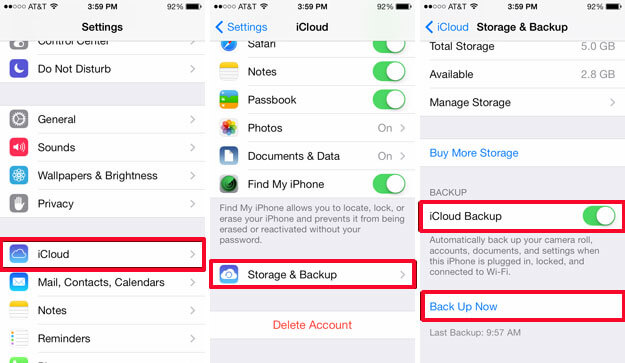
3. Une fois que tout votre contenu a été synchronisé, vous pouvez allumer l’appareil cible. Si vous utilisez déjà votre téléphone, vous devez le réinitialiser entièrement car la solution ne fonctionnera que lors de la configuration d’un nouvel appareil.
4. Comme l’appareil iOS cible serait allumé, il fournira des options pour configurer l’appareil. Choisissez l’option ‘Restaurer à partir de la sauvegarde iCloud’.
5. L’appareil vous demandera de vous connecter avec les informations d’identification de votre compte iCloud. Assurez-vous de saisir l’identifiant Apple et le mot de passe du compte qui est synchronisé avec votre ancien appareil.
6. Après une connexion réussie, l’interface affichera les sauvegardes disponibles. Sélectionnez simplement le fichier respectif et clonez l’iPhone vers un nouvel iPhone sans fil.
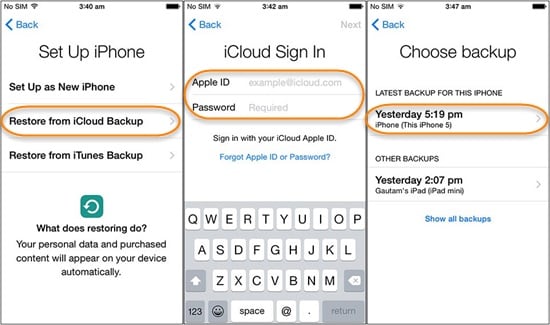
En suivant ces étapes simples, vous pourrez cloner l’iPhone vers l’iPad ou vice versa. Maintenant que vous savez comment cloner un iPhone, vous pouvez facilement passer d’un appareil à un autre sans perdre vos données. Si vous souhaitez cloner un iPhone sur un nouvel iPhone en un seul clic, vous devriez certainement essayer DrFoneTool Switch. C’est un outil remarquable qui vous aidera à passer d’un appareil iOS à un autre sans aucun problème.
Derniers articles

